文章详情页
solidworks箭头书架怎么制作
浏览:84日期:2024-02-28 11:17:41
下面给大家介绍的一下用复杂的方法复习一下solidworks软件,怎么制作solidworks箭头书架。喜欢的请关注好吧啦网学习solidworks知识。
第1步、看看箭头书架效果图

第2步、打开solidworks软件,在前视基准面上草绘图形。效果如下:
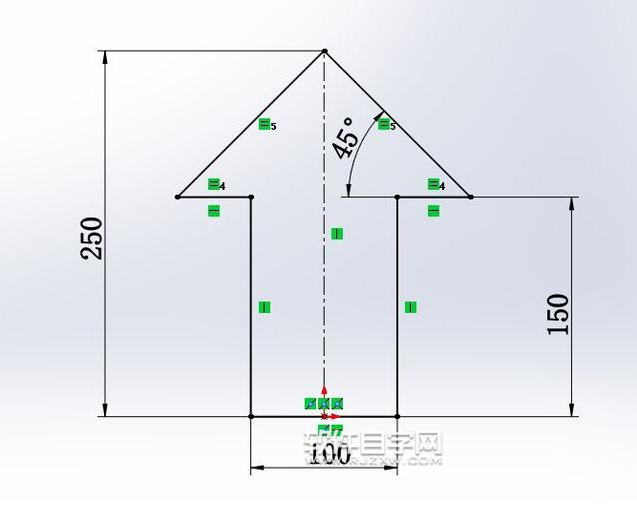
第3步、使用等距实体,进行偏移。
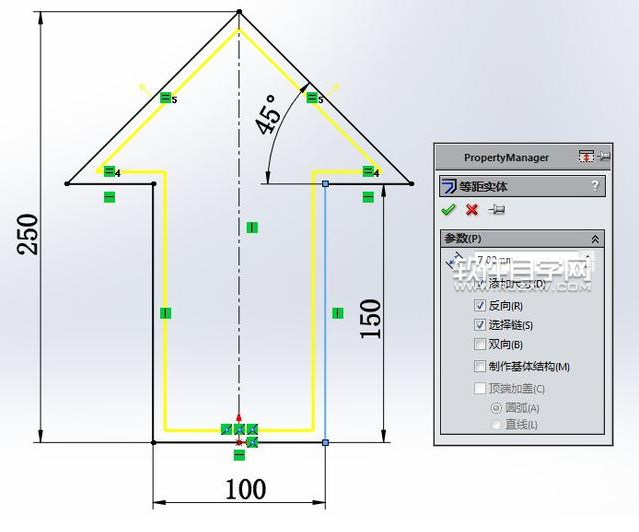
第4步、使用凸台拉伸,进行处理。
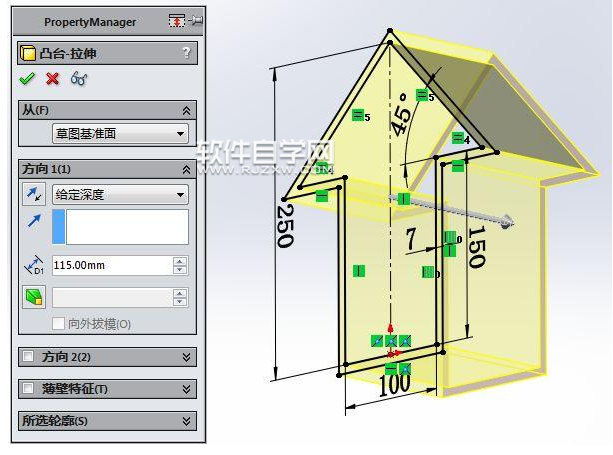
第5步、然后进行木材上色。然后保存零件。

第6步、新建装配体,把零件拖进来。按住 Ctrl键复制一个,添加3个配合,都是面与面重合。

第7步、再复制一个零件,用鼠标右键旋转零件,用鼠标左键移动零件。再添加3个配合,还是面与面重合。

第8步、继续复制零件,添加配合。
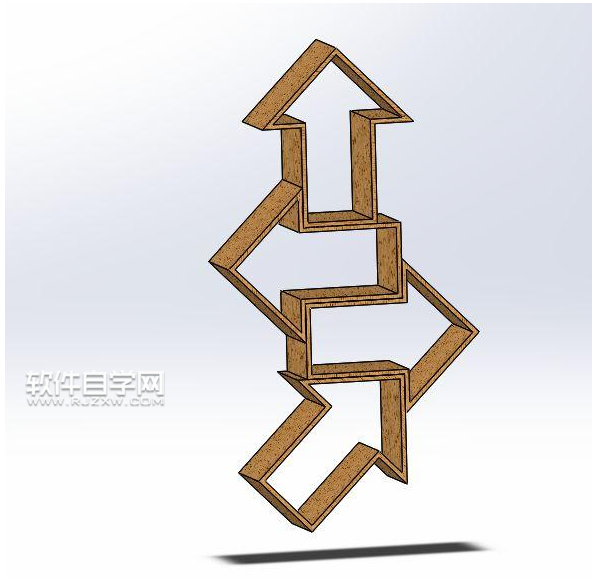
以上就是solidworks箭头书架怎么制作,希望大家喜欢,请继续关注好吧啦网。
相关文章:
排行榜

 网公网安备
网公网安备